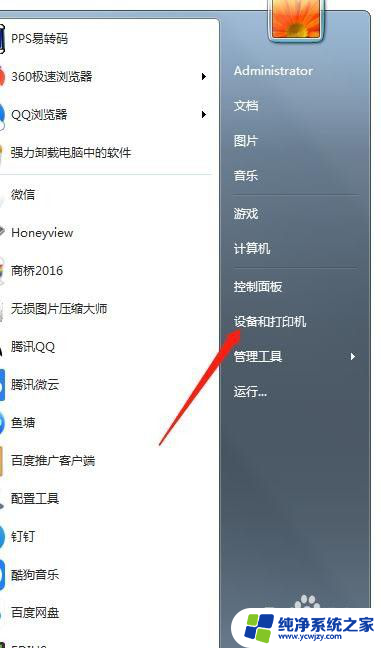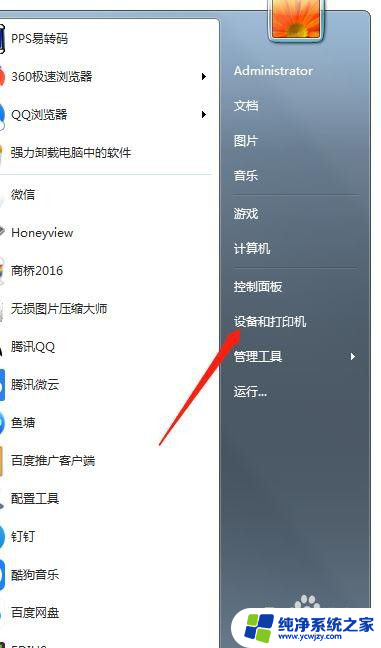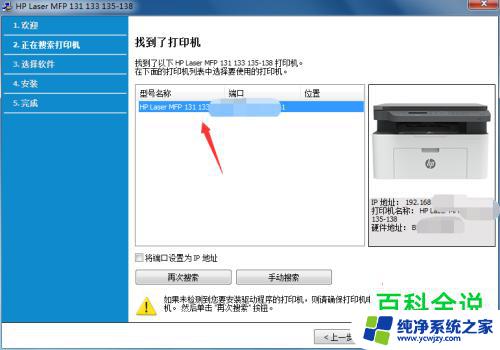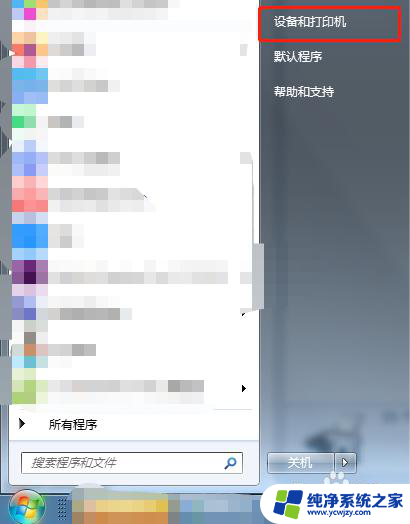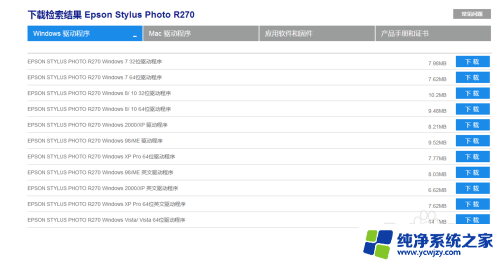打印机连接两台电脑的方式
在现代办公环境中,一台打印机连接多台电脑已经成为一种常见需求,想要实现这一目标,有几种简单而有效的方法可供选择。可以通过网络共享打印机的方式,将打印机连接到一个电脑上,然后在其他电脑上添加共享打印机;也可以通过使用打印服务器,将打印机连接到网络上,实现多台电脑的共享打印功能。无论采用哪种方式,都能方便快捷地实现一台打印机连接多台电脑的需求。
步骤如下:
1.首先是把打印机和一台电脑连接起来,驱动安装好。这里的设置应该都没有问题吧,就是先保证一台电脑能够正常使用打印机。
我们在这台连接打印机的电脑上,找到的“设备和打印机”。通常在“开始”按钮上方,就可以看到。
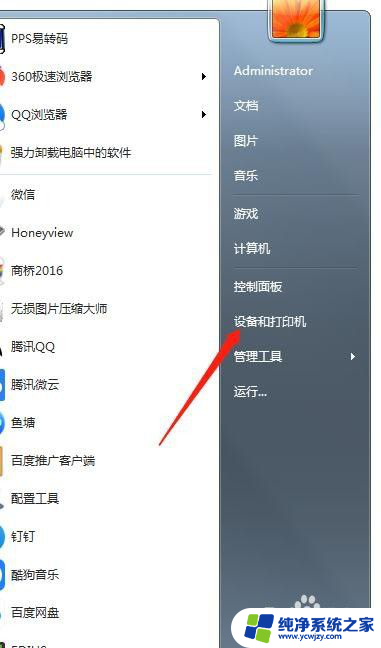
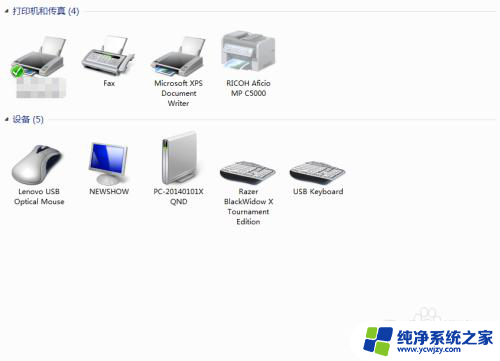
2.到控制面板里—“硬件和声音”下面,也可以找到:
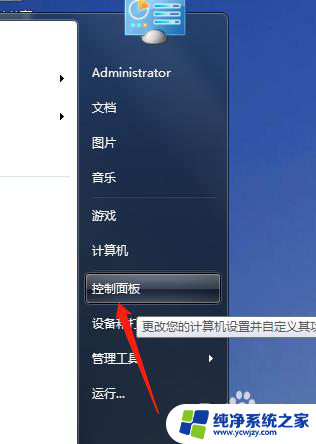
3.找到正在使用的打印机,点击“添加设备”
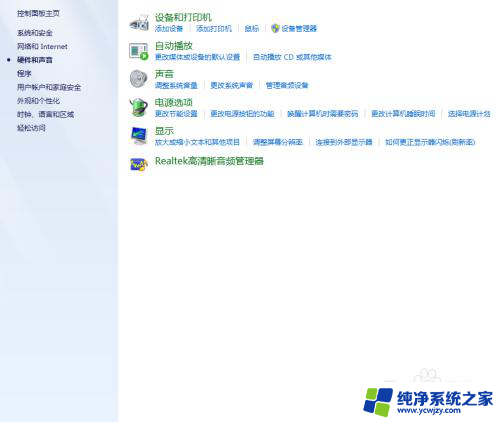
4.进入【打印机属性】。
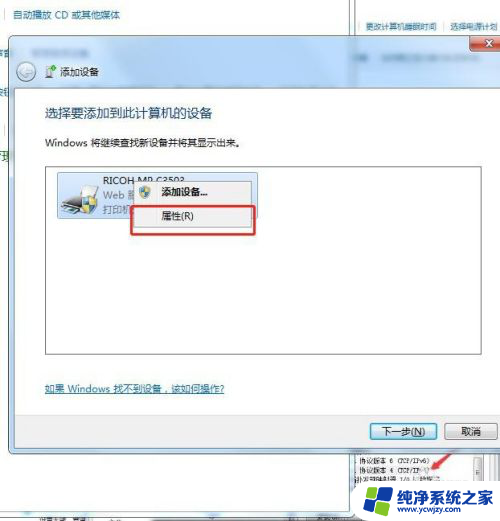
5.点开【属性】就可以看IP了。
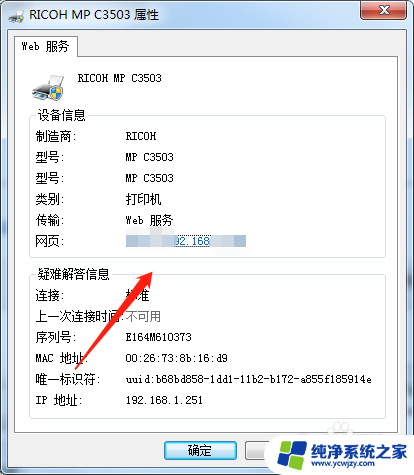
6.然后点开自己右下角的电脑,右击。然后会出现疑难解答和打开网络属性和共享中心,点开【打开网络属性和共享中心】。
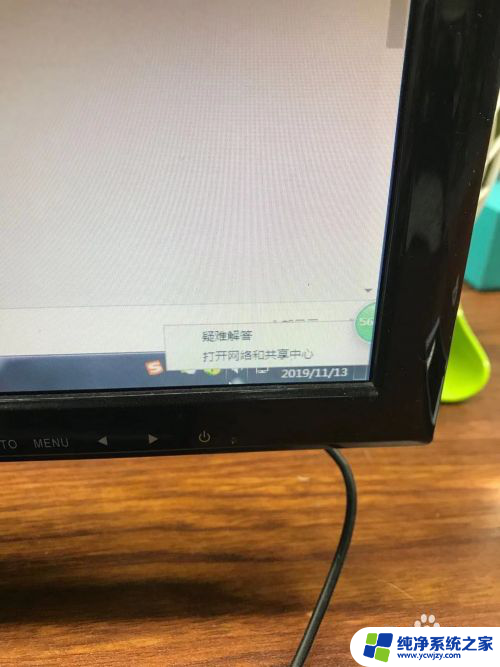
7.弹出的页面中选择【更改适配器设置】
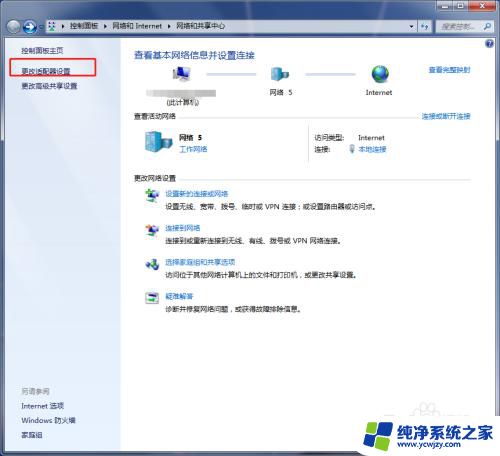
8.点击【本地连接】右击后,点击进入【属性】
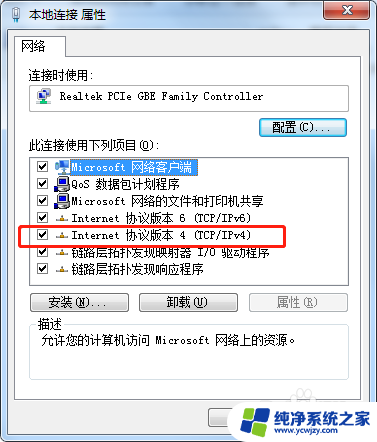
9.找到IPV4,点击进去查看自己的IP。
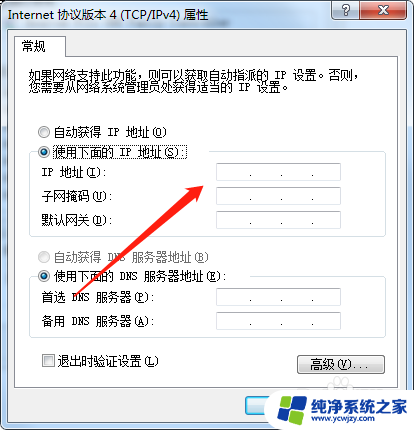
10.将本机的ip地址输入其他电脑,用于连接打印机。这样两台电脑都可以选择同一台打印机进行打印了。
以上就是打印机连接两台电脑的方式的全部内容,有需要的用户可以根据小编的步骤进行操作,希望能对大家有所帮助。